开发环境的搭建
VS Code安装
百度vscode进官网下载安装,完成后安装git插件
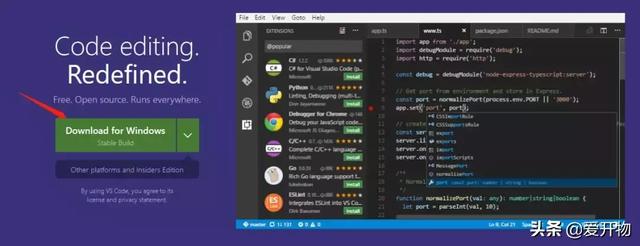
Git安装

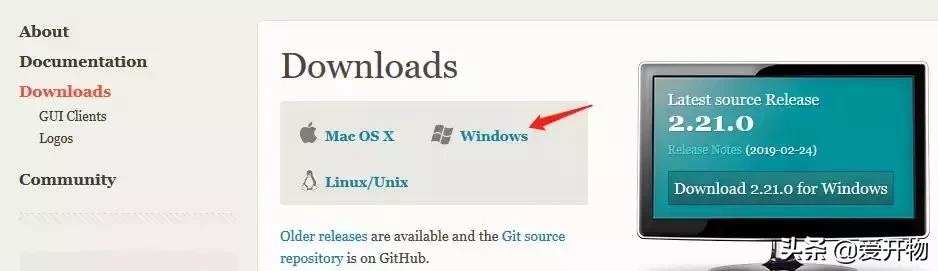
安装完成后就可以在vscode中选择git做为终端
从Github上获取ESP-IDF
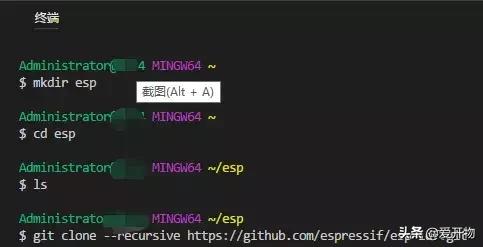
一定要注意recursive选项,因为esp32的很多库是被封装成submodules的,所以一定要添加这个选项,并确保所有的submodules下载完成,如果下载submodules出现问题,还可以通过如下命令去重新下载:cd ~/esp/esp-idfgit submodule update –init此时,ESP-IDF会被下载到~/esp/esp-idf路径下。
ESP32 编译工具链

文件比较大600多Mb。
连接ESP-IDF、编译工具链和VSCode
VSCode中设置编译工具链
1. 在vscode中选设置,

就可以了。
2. 工具链连接IDF
找到图中的路径,
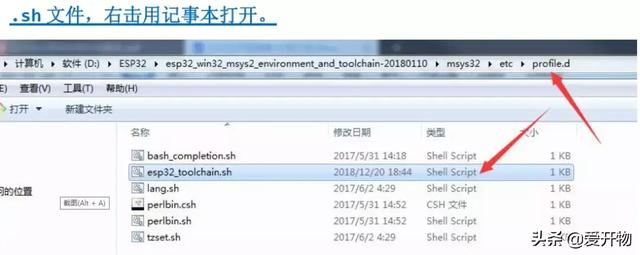
假设我们的工具链安装在d盘,打开文件后,
把IDF的路径加在最后,export IDF_PATH="C:/Users/Administrator/esp/esp-idf"
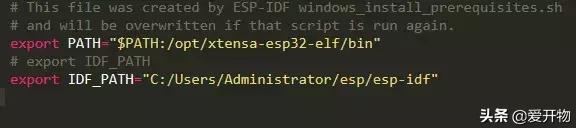
到这里开发环境就建好了。
下面进行工程案例的编译
1.用VS code打开IDF的例子,C:甥敳獲Administratorespesp-idfexamplesget-startedhello_world

2.配置
在终端中输入make menuconfig,

在出现的界面中选择串口配置,
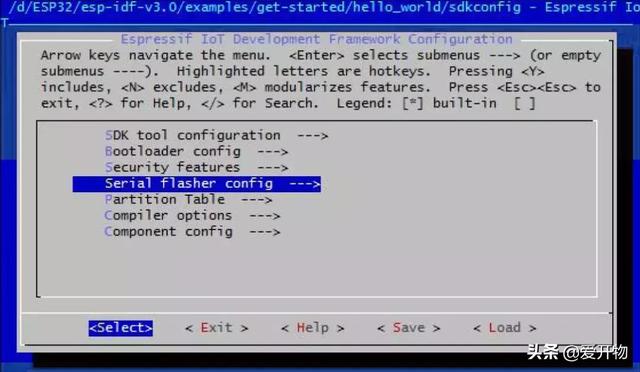
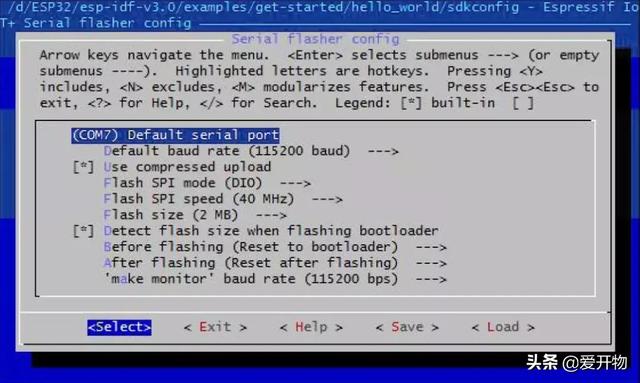
输入自己正确的串口号,这时候需要把开发板接上电脑。
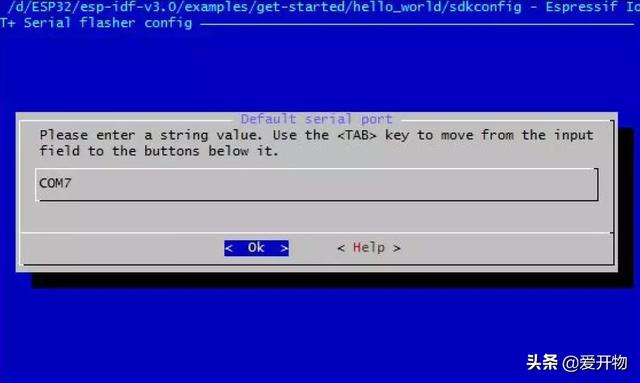
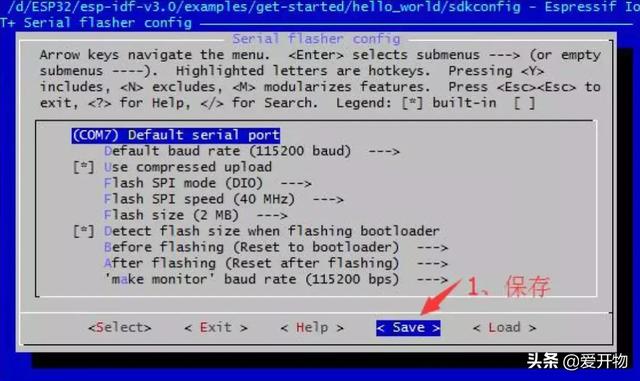
最后保存
完成后就可以exit。
3.编译
在终端中输入make all,就开始编译,windows下速度很慢
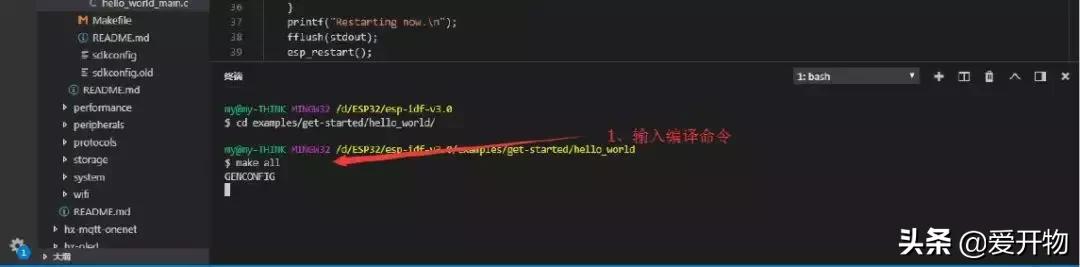
完成以后就是下载make flash
下载完成以后打开串口查看数据make monitor
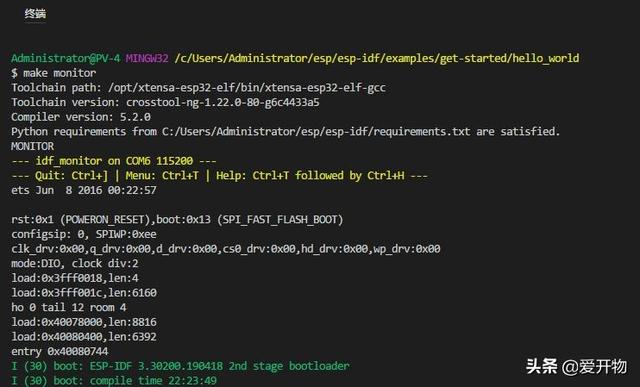
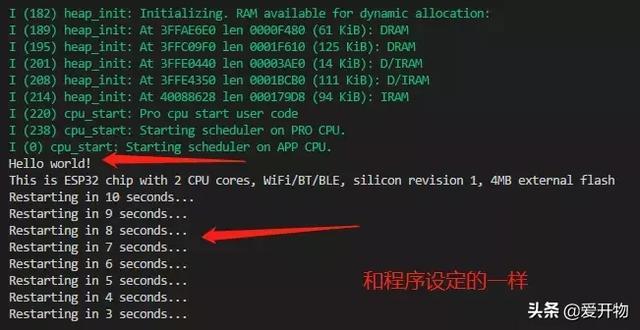
运行成功。





















 被折叠的 条评论
为什么被折叠?
被折叠的 条评论
为什么被折叠?








